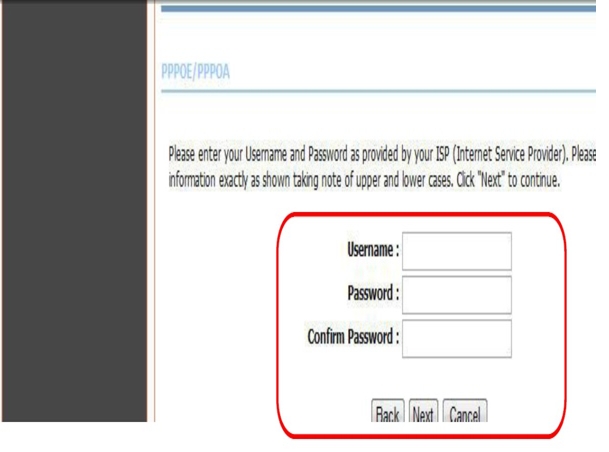ນີ້ແມ່ນວິທີການຕິດຕັ້ງ router Etisalat zxhn h168n ຢ່າງສົມບູນແບບເທື່ອລະຂັ້ນຕອນ.
Etisalat Misr ແມ່ນ ໜຶ່ງ ໃນບໍລິສັດຊັ້ນ ນຳ ທີ່ໃຫຍ່ທີ່ສຸດໃນດ້ານການສື່ສານໂດຍທົ່ວໄປແລະການບໍລິການອິນເຕີເນັດຢູ່ເຮືອນໂດຍສະເພາະມັນຍັງເປັນທີ່ນິຍົມຂອງຜູ້ໃຊ້ຫຼາຍຄົນ. VDSL ຜະລິດໂດຍ ZTE Model zxhn h168n ມັນຖືກມອບໃຫ້ຜູ້ຈອງຂອງມັນ.

ຊື່ເຣົາເຕີ: ZTE ZXHN H168N VDSL Router
ຮຸ່ນ Router: ZXHN H168N VDSL
ຜູ້ຜະລິດ: ZTE (ZTE)
ນີ້ແມ່ນວິທີການປັບການຕັ້ງຄ່າ zxhn router h168n etisalat ຜະລິດໂດຍບໍລິສັດ ZTE.
ເຈົ້າອາດຈະສົນໃຈໃນ ຄຳ ແນະ ນຳ ຕໍ່ໄປນີ້ຂອງພວກເຮົາ:
- Etisalat 224 D-Link DSL Router Settings
- ການຕັ້ງຄ່າເຣົາເຕີ dg8045 dgXNUMX vdsl ໃ່
- ວິທີການຕັ້ງຄ່າການຕັ້ງຄ່າ router ZTE ZXHN H108N ສໍາລັບ Etisalat
- ວິທີການຕັ້ງຄ່າເຄືອຂ່າຍ Wi-Fi ສໍາລັບ Router Huawei Etisalat
ຕັ້ງຄ່າການຕັ້ງຄ່າເຣົາເຕີ zxhn h168n
- ທຳ ອິດ: ກວດໃຫ້ແນ່ໃຈວ່າເຈົ້າໄດ້ເຊື່ອມຕໍ່ກັບເຣົາເຕີຜ່ານ Wi-Fi, ຫຼືໃຊ້ຄອມພິວເຕີຫຼືແລັບທັອບດ້ວຍສາຍເຄເບິນ.
- ອັນທີສອງ: ເປີດຕົວທ່ອງເວັບໃດກໍ່ໄດ້ Google Chrome ຢູ່ເທິງສຸດຂອງຕົວທ່ອງເວັບ, ເຈົ້າຈະພົບເຫັນສະຖານທີ່ຂຽນທີ່ຢູ່ຂອງເຣົາເຕີ. ພິມທີ່ຢູ່ ໜ້າ router ຕໍ່ໄປນີ້:
ຖ້າເຈົ້າກໍາລັງຕັ້ງຄ່າເຣົາເຕີເປັນຄັ້ງທໍາອິດ, ເຈົ້າຈະເຫັນຂໍ້ຄວາມນີ້ (ການເຊື່ອມຕໍ່ຂອງເຈົ້າບໍ່ເປັນສ່ວນຕົວຖ້າ browser ຂອງເຈົ້າເປັນພາສາອາຫລັບ,
ຖ້າມັນເປັນພາສາອັງກິດເຈົ້າຈະພົບມັນ (ການເຊື່ອມຕໍ່ຂອງເຈົ້າບໍ່ເປັນສ່ວນຕົວ). ປະຕິບັດຕາມ ຄຳ ອະທິບາຍດັ່ງໃນຮູບຕໍ່ໄປນີ້ຈາກການໃຊ້ໂປຣແກຣມທ່ອງເວັບ Google Chrome.
-
-
- ຄລິກໃສ່ ຕົວເລືອກຂັ້ນສູງ ຫຼື ຕັ້ງຄ່າຂັ້ນສູງ ຫຼື ກ້າວຫນ້າທາງດ້ານ ອີງຕາມພາສາຂອງຕົວທ່ອງເວັບ.
- ຈາກນັ້ນກົດ ສືບຕໍ່ຫາ 192.168.1.1 (ບໍ່ປອດໄພ) ຫຼື ດໍາເນີນການ 192.168.1.1 (ບໍ່ປອດໄພ).ຈາກນັ້ນ, ເຈົ້າຈະສາມາດເຂົ້າໄປຫາ ໜ້າ ຂອງເຣົາເຕີໄດ້ຕາມທໍາມະຊາດ, ດັ່ງທີ່ສະແດງຢູ່ໃນຮູບຕໍ່ໄປນີ້.
-


ຫມາຍເຫດ: ຖ້າ ໜ້າ ຂອງເຣົາເຕີບໍ່ເປີດໃຫ້ເຈົ້າ, ເຂົ້າໄປເບິ່ງບົດຄວາມນີ້: ຂ້ອຍບໍ່ສາມາດເຂົ້າຫາ ໜ້າ ການຕັ້ງຄ່າເຣົາເຕີໄດ້
ໜ້າ ເຂົ້າສູ່ລະບົບຈະປະກົດຂຶ້ນ ການຕັ້ງຄ່າ Router Etisalat ZTE ZXHN H168N VDSL .
ບັນທຶກ ສຳ ຄັນຫຼາຍ: ຖ້າເຈົ້າກໍາລັງຕັ້ງຄ່າເຣົາເຕີເປັນຄັ້ງທໍາອິດ, ໜ້າ ນີ້ຈະປະກົດຂຶ້ນຕໍ່ກັບເຈົ້າ, ພິມຊື່ຜູ້ໃຊ້ແລະລະຫັດຜ່ານຕໍ່ໄປນີ້:
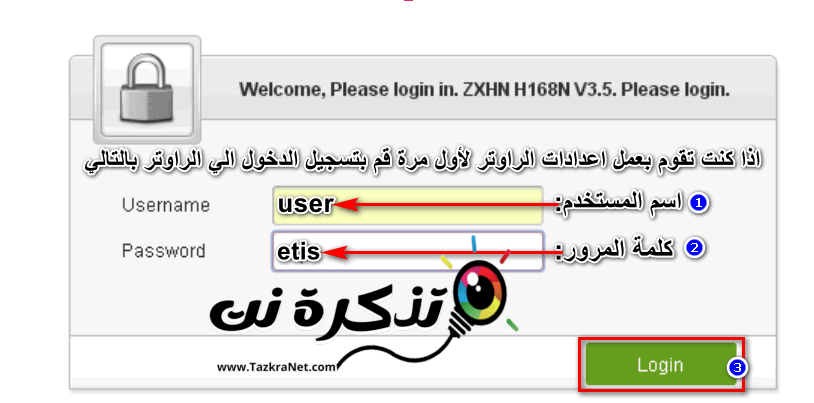
- ອັນທີສາມ: ຂຽນ ຊື່ຜູ້ໃຊ້ Username = ຜູ້ໃຊ້ ຕົວອັກສອນນ້ອຍ.
- ແລະຂຽນ لمةالمرور ລະຫັດຜ່ານ =etis = ອັກສອນຕົວນ້ອຍ.
- ຈາກນັ້ນກົດ ເຂົ້າສູ່ລະບົບ.
ຖ້າກ່ອນ ໜ້າ ນີ້ເຈົ້າໄດ້ຕັ້ງຄ່າການຕັ້ງຄ່າເຣົາເຕີ Etisalat ແລະຕັ້ງການຕັ້ງຄ່າແບບເຕັມຮູບແບບໄວ, ບໍ່ສົນໃຈຂັ້ນຕອນກ່ອນ ໜ້າ ແລະສືບຕໍ່ກັບຂັ້ນຕອນທີ່ເຫຼືອ.
ບັນທຶກ ສຳ ຄັນບາງອັນກ່ຽວກັບການເຂົ້າສູ່ລະບົບຫາ ໜ້າ ຕັ້ງຄ່າ router Etisalat:
- ເມື່ອໃດ ການຕັ້ງຄ່າການຕັ້ງຄ່າເຣົາເຕີເປັນຄັ້ງທໍາອິດ ເຈົ້າຕ້ອງເຂົ້າສູ່ລະບົບຫາ ໜ້າ ການຕັ້ງຄ່າ router ໂດຍໃຊ້ (ຊື່ຜູ້ໃຊ້: ຜູ້ໃຊ້ - ແລະລະຫັດຜ່ານ: etis. etis).
- ຫຼັງຈາກເຮັດການຕັ້ງຄ່າທໍາອິດສໍາລັບ router ເຈົ້າຈະເຂົ້າສູ່ລະບົບຫາ ໜ້າ ຕັ້ງຄ່າຂອງ router ດ້ວຍຊື່ຜູ້ໃຊ້: admin
ແລະລະຫັດຜ່ານ: ETIS_ phoneາຍເລກໂທລະສັບຕັ້ງໂຕະມີລະຫັດຂອງເຈົ້າແຂວງເພື່ອເປັນດັ່ງຕໍ່ໄປນີ້ (ETIS_02xxxxxxxx). - ຖ້າເຈົ້າບໍ່ສາມາດເຂົ້າສູ່ລະບົບໄດ້, ເຈົ້າສາມາດໃຊ້ສິ່ງຕໍ່ໄປນີ້ (ຊື່ຜູ້ໃຊ້: admin - ແລະລະຫັດຜ່ານ: Etisalat@011).
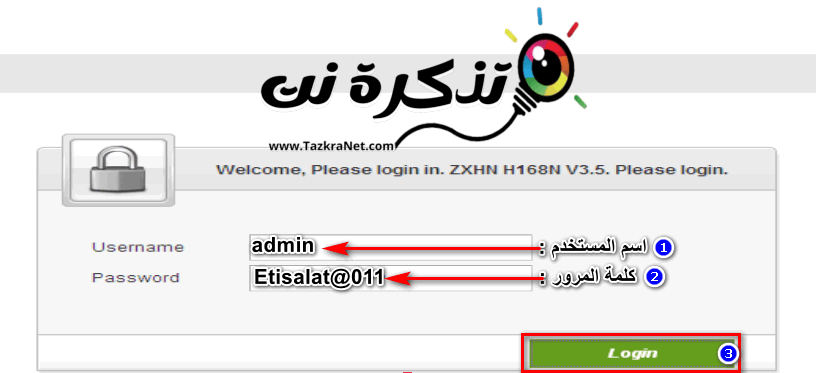
ຫຼັງຈາກນັ້ນ, ໜ້າ ຕໍ່ໄປນີ້ຈະປະກົດຂຶ້ນ ສຳ ລັບເຈົ້າ ຕັ້ງຄ່າການຕັ້ງຄ່າ router zxhn h168n ກັບຜູ້ໃຫ້ບໍລິການຂອງເຈົ້າ ດັ່ງໃນຮູບຕໍ່ໄປນີ້:
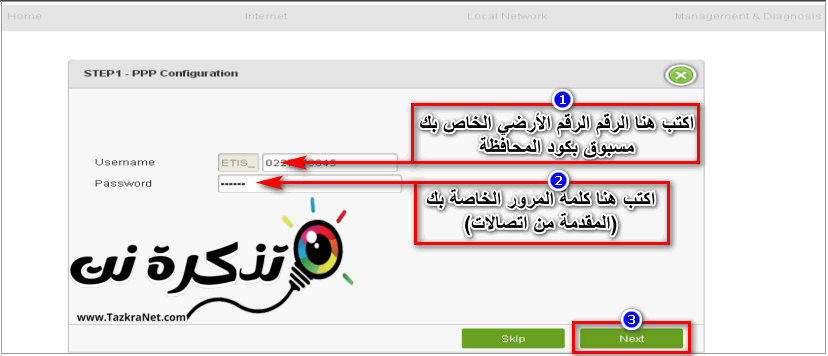
- ຂຽນເບີໂທລະສັບຕັ້ງໂຕະຂອງການບໍລິການກ່ອນ ໜ້າ ໂດຍລະຫັດຂອງກະເປົາເງິນທີ່ເຈົ້າຕິດຕາມ = _ ຊື່ຜູ້ໃຊ້ ETIS.
- ພິມລະຫັດຜ່ານຂອງເຈົ້າ (ສະ ໜອງ ໃຫ້ໂດຍ Etisalat) = ລະຫັດຜ່ານ.
ຫມາຍເຫດ: ເຈົ້າສາມາດເອົາພວກມັນໄດ້ໂດຍການໂທຫາserviceາຍເລກບໍລິການລູກຄ້າ (16511ຫຼືຕິດຕໍ່ພວກເຮົາຜ່ານລິ້ງຕໍ່ໄປນີ້ Etisalat
- ຫຼັງຈາກນັ້ນ, ຫຼັງຈາກທີ່ເຈົ້າໄດ້ຮັບພວກມັນ, ຂຽນລົງແລະກົດ ຕໍ່ໄປ.
ຕັ້ງຄ່າການຕັ້ງຄ່າ Wi-Fi Router Etisalat ZXHN H168N VDSL
ບ່ອນທີ່ເຈົ້າສາມາດປັບການຕັ້ງຄ່າ Wi-Fi ຂອງເຣົາເຕີ Etisalat zte zxhn h168n ໂດຍການສໍາເລັດການຕັ້ງຄ່າໄວ, ມັນຈະສະແດງການຕັ້ງຄ່າສໍາລັບເຄືອຂ່າຍ Wi-Fi 2.4 GHz, ຢູ່ໃນ ໜ້າ ນີ້ແລະຮູບຕໍ່ໄປນີ້:
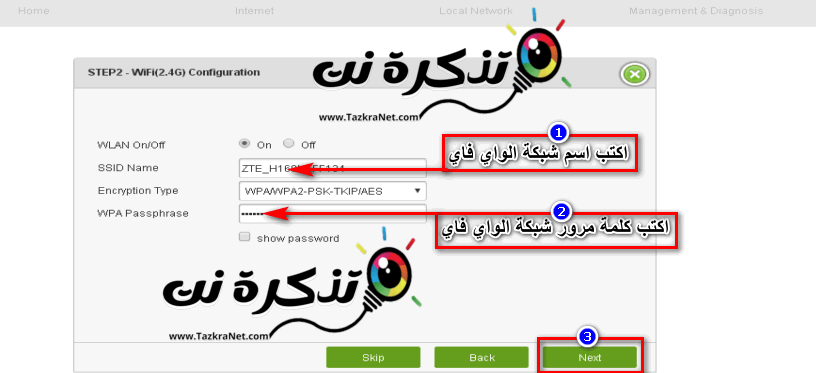
ເຈົ້າຈະພົບເຫັນຂໍ້ຄວາມຕໍ່ໄປນີ້ Step2 - ການຕັ້ງຄ່າ WIFI (2.4G)
- ການຕັ້ງຄ່ານີ້ແມ່ນເພື່ອເປີດແລະປິດເຄືອຂ່າຍ Wi-Fi ເບື້ອງຕົ້ນ WLAN (2.4 GHz): ເປີດ/ປິດ ມັນມີຄວາມຖີ່ 2.4 GHz.
- ຂຽນ ຊື່ເຄືອຂ່າຍ Wifi ແຕ່ສີ່ຫລ່ຽມ = ຊື່ SSID
- ເພື່ອກໍານົດໂຄງການການເຂົ້າລະຫັດຂອງເຄືອຂ່າຍ Wi-Fi = ປະເພດການເຂົ້າລະຫັດ
- ຈາກນັ້ນພິມແລະ ການປ່ຽນແປງ ລະຫັດຜ່ານ wifi ແຕ່ສີ່ຫລ່ຽມ = ວະລີຜ່ານ WPA
- ເພື່ອສະແດງລະຫັດຜ່ານສໍາລັບເຄືອຂ່າຍ Wi-Fi, checkາຍໃສ່ກ່ອງ = ສະແດງລະຫັດຜ່ານ
- ຈາກນັ້ນກົດ ຕໍ່ໄປ.
ໜ້າ ສຸດທ້າຍ ສຳ ລັບການຕັ້ງຄ່າເຣົາເຕີຈະປະກົດຕໍ່ເຈົ້າດັ່ງທີ່ສະແດງຢູ່ໃນຮູບຕໍ່ໄປນີ້:
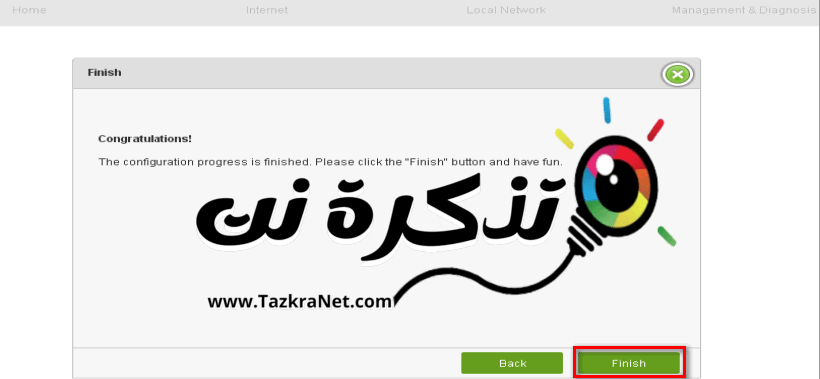
ຫຼັງຈາກນັ້ນທ່ານຈະເຫັນຂໍ້ຄວາມທີ່ມີທີ່ຢູ່ນີ້:
ຊົມເຊີຍ
ຄວາມຄືບໜ້າຂອງການຕັ້ງຄ່າສຳເລັດແລ້ວ. ກະລຸນາຄລິກໃສ່ສໍາເລັດຮູບປຸ່ມແລະມີຄວາມມ່ວນ.
- ຄລິກໃສ່ ສໍາເລັດຮູບ ເພື່ອສໍາເລັດການຕິດຕັ້ງເຣົາເຕີໄວ.
ບັນທຶກ ສຳ ຄັນ: ຖ້າເຈົ້າເຊື່ອມຕໍ່ຜ່ານເຄືອຂ່າຍ Wi-Fi ແລະເຈົ້າປ່ຽນຊື່ແລະລະຫັດຜ່ານຂອງມັນເປັນຊື່ອື່ນແລະລະຫັດຜ່ານອື່ນ, ທ່ານຕ້ອງເຊື່ອມຕໍ່ກັບເຄືອຂ່າຍຄືນໃຫມ່ໂດຍການນໍາໃຊ້ຊື່ໃຫມ່ແລະລະຫັດຜ່ານໃຫມ່, ແລະຫຼັງຈາກນັ້ນຂໍ້ຄວາມທີ່ຜ່ານມາຈະປາກົດໃຫ້ທ່ານ. ທ່ານເຊື່ອມຕໍ່ຜ່ານສາຍເຄເບີ້ນ, ບໍ່ສົນໃຈບັນທຶກນີ້.
ໜ້າ ຕັ້ງຄ່າຫຼັກຂອງ ZTE ZXHN H168N VDSL Router
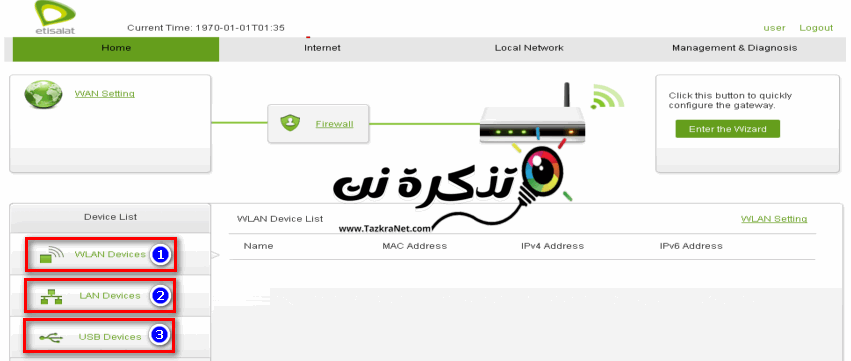
- ຜ່ານ ອຸປະກອນ WLAN ເຈົ້າສາມາດຊອກຫາອຸປະກອນທັງconnectedົດທີ່ເຊື່ອມຕໍ່ກັບເຣົາເຕີໂດຍເຄືອຂ່າຍ Wi-Fi, ທີ່ຢູ່ IP ແລະ MAC ຂອງແຕ່ລະອຸປະກອນ.
- ຜ່ານ ອຸປະກອນ LAN ເຈົ້າສາມາດຊອກຫາອຸປະກອນທັງconnectedົດທີ່ເຊື່ອມຕໍ່ກັບ router ຜ່ານສາຍເຄເບິນ, ທີ່ຢູ່ IP ແລະທີ່ຢູ່ MAC ຂອງແຕ່ລະອຸປະກອນ.
- ຜ່ານ ອຸປະກອນ USB ທ່ານສາມາດຊອກຫາ flash ໄດ້ ອຸປະກອນ USB ເຊື່ອມຕໍ່ກັບເຣົາເຕີຜ່ານທີ່ຢູ່ IP ແລະທີ່ຢູ່ MAC ຂອງມັນ.
noteາຍເຫດ ສຳ ຄັນ: ພວກເຮົາຈະອັບເດດບົດຄວາມນີ້ເປັນໄລຍະຕາມການພັດທະນາເພື່ອອະທິບາຍເຣົາເຕີໃfrom່ຈາກ Etisalat, ລຸ້ນ ZTE ZXHN H168N.
ພວກເຮົາຫວັງວ່າເຈົ້າພົບວ່າບົດຄວາມນີ້ເປັນປະໂຫຍດເພື່ອໃຫ້ເຈົ້າຮູ້ ປັບການຕັ້ງຄ່າ router ໂທລະຄົມ zte zxhn h168n. ແບ່ງປັນຄວາມຄິດເຫັນແລະປະສົບການຂອງທ່ານໃນຄໍາເຫັນ. ນອກຈາກນັ້ນ, ຖ້າບົດຄວາມຊ່ວຍເຈົ້າ, ແບ່ງປັນມັນກັບຫມູ່ເພື່ອນຂອງເຈົ້າ.